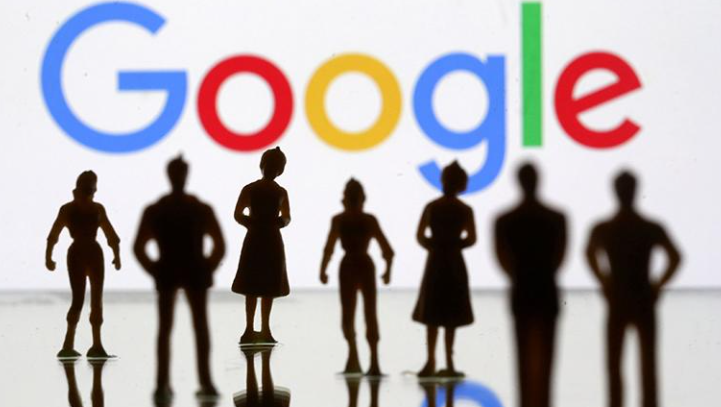Chrome浏览器无法在虚拟机内下载文件如何处理
时间:2025-08-07
来源:谷歌Chrome官网
详情介绍
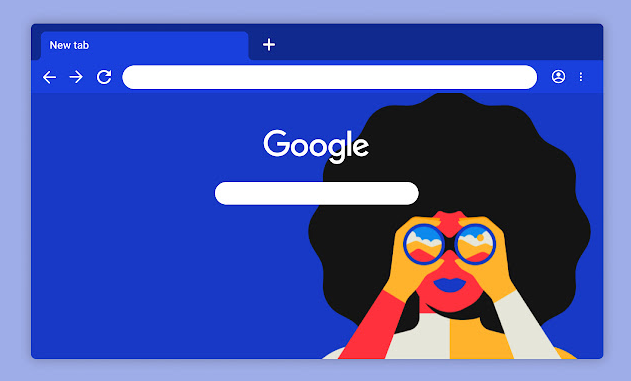
打开虚拟机中的Chrome浏览器,点击右上角的三个点图标进入菜单栏。选择“设置”选项,在页面中找到并点击“高级”。向下滚动页面至“重置并清理”区域,点击“将设置还原为原始默认设置”,确认重置操作以清除可能存在的配置冲突。注意提前备份重要数据以免丢失。
检查虚拟机的网络连接状态。确保网络适配器模式设置为桥接或NAT模式,保证能正常访问外部网络。尝试通过ping命令测试主机与虚拟机之间的连通性,若存在延迟过高的情况,可调整虚拟网卡参数优化传输效率。
暂时禁用主机端的防火墙和杀毒软件。部分安全防护程序会拦截虚拟机内的网络请求,导致下载被阻止。进入安全软件的控制界面,将Chrome浏览器添加到白名单或暂时关闭实时监控功能后再试下载操作。
切换不同的下载保存路径进行测试。在Chrome设置的“下载内容”选项中,点击“更改”按钮选择虚拟机内部的其他文件夹作为目标位置。避免使用过深的目录结构,优先选择根目录下的简易路径以便系统快速定位。
更新Chrome浏览器至最新版本。过时的版本可能存在与虚拟化软件不兼容的问题,点击菜单中的“帮助”,选择“关于Google Chrome”,系统会自动检测并安装可用更新。重启浏览器使新版本生效。
排查存储空间不足的问题。检查虚拟机分配的磁盘容量是否已满,删除不必要的临时文件腾出空间。同时确认目标下载文件夹有足够的写入权限,右键点击该文件夹选择属性,在安全标签页中为用户账户赋予完全控制权限。
尝试通过主机中转的方式完成下载。先在主机系统的Chrome浏览器下载所需文件,再手动复制到虚拟机内部。这种方法适用于小文件传输,大型文件建议使用共享文件夹功能实现跨系统拷贝。
修改虚拟机的网络配置参数。增加内存分配量提升整体性能,适当调高CPU核心数减少处理延迟。对于Linux系列的虚拟机,还需检查SELinux策略是否限制了浏览器的网络访问权限。
若上述方法均无效,可尝试更换不同的虚拟化平台重建环境。将原有虚拟机快照保存后卸载,安装新版的虚拟软件并创建新的实验环境,重新部署所需的操作系统和应用组件。
通过上述步骤逐步操作,通常可以有效解决Chrome浏览器在虚拟机内无法下载文件的问题。每次修改设置后建议立即测试效果,确保新的配置能够按预期工作。
继续阅读